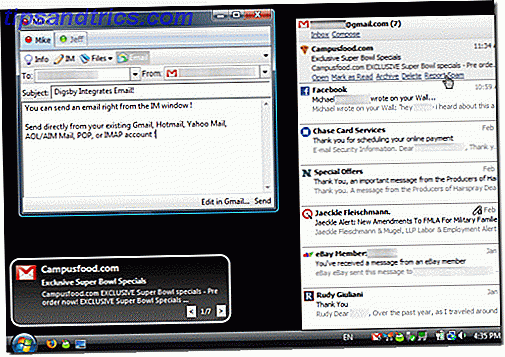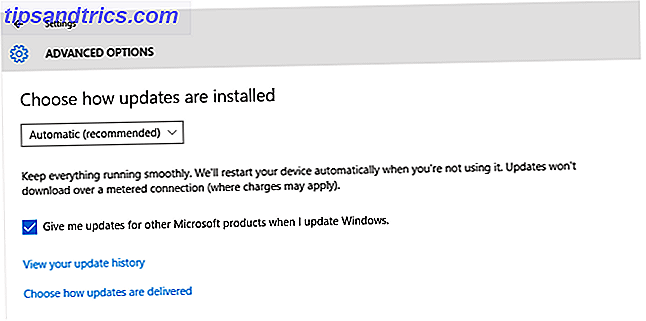Έχετε μια σύνδεση στο Internet μέσω καλωδίου δικτύου, αλλά θέλετε να έχετε τους υπόλοιπους υπολογιστές και συσκευές σας να έχουν ασύρματες συνδέσεις στο Internet. Μπορείς να το κάνεις? Μπορείτε να κάνετε τον υπολογιστή σας των Windows να τρέχει σαν δρομολογητής WiFi;
Η σύντομη απάντηση είναι ειδική, «Ναι». Το βασικό στοιχείο αυτής της διαδικασίας είναι να βεβαιωθείτε ότι ο υπολογιστής σας των Windows διαθέτει κάρτα ασύρματου δικτύου. Εάν το έχετε εγκαταστήσει σωστά, τότε μπορείτε να μετατρέψετε τον υπολογιστή σας σε Windows σε ένα hotspot 7 Windows 10 Χαρακτηριστικά Wi-Fi που μπορεί να έχετε χάσει 7 Windows 10 Χαρακτηριστικά Wi-Fi που μπορεί να χάσατε Μπορείτε να το κάνετε τόσο πολύ με τα Windows 10 Wi -Fi στα Windows 10, θα εκπλαγείτε. Έχουμε στρογγυλοποιήσει τις καλύτερες συμβουλές και κόλπα που πρέπει να ελέγξετε έξω. Διαβάστε περισσότερα και μοιραστείτε τη σύνδεσή σας στο Διαδίκτυο.
Πώς λειτουργεί αυτό;
Οι περισσότερες κάρτες WiFi για υπολογιστές μπορούν να χρησιμοποιηθούν για την κοινή χρήση ασύρματων συνδέσεων στο Internet. Σας παρακαλώ, χρειάζεται κάποιο λογισμικό ή ειδική διαμόρφωση, για να χρησιμοποιήσετε αυτήν την ικανότητα. Ουσιαστικά, το λογισμικό ή η διαμόρφωση είναι αυτό που θα λειτουργήσει ως «εικονικός δρομολογητής» για να επιτρέψει στον υπολογιστή σας να μοιραστεί αυτή τη σύνδεση στο Internet. Θα εξετάσουμε μερικούς διαφορετικούς τρόπους που μπορείτε να κάνετε σε έναν υπολογιστή με Windows, καθώς και τα θετικά και αρνητικά της κάθε μεθόδου.
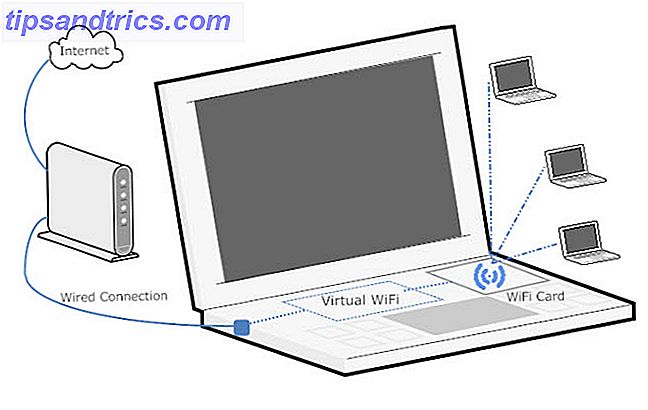
Ad-Hoc ασύρματη σύνδεση μέσω των μενού των Windows
Το ad-hoc είναι μια λατινική φράση που σημαίνει «για αυτό». Σκοπός είναι να περιγράψει κάτι που έχει συσταθεί μόνο για τον συγκεκριμένο σκοπό. Συχνά είναι κάτι προσωρινού χαρακτήρα με ελάχιστη ρύθμιση, σχεδιασμό ή υποστήριξη. Υπάρχουν δύο τρόποι για να ρυθμίσετε ένα ασύρματο δίκτυο ad-hoc στα Windows: το ένα είναι μέσω των γραφικών μενού και το άλλο μέσω της διασύνδεσης γραμμής εντολών. Ας ρίξουμε μια ματιά στα γραφικά μενού πρώτα.
Κάντε κλικ στο μενού "Έναρξη", στην επιλογή " Πίνακας ελέγχου" και, στη συνέχεια, στο Κέντρο δικτύου και κοινής χρήσης . Θα δείτε το παρακάτω παράθυρο:
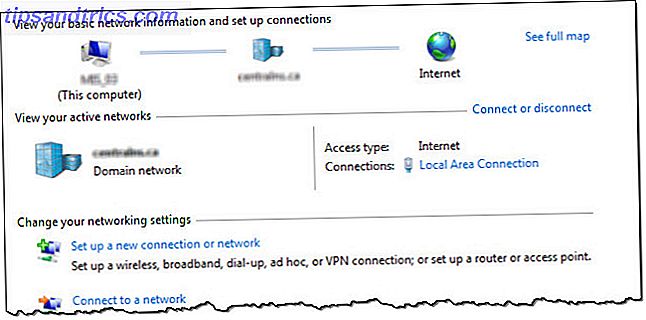
Τώρα κάντε κλικ στην επιλογή Ρύθμιση νέας σύνδεσης ή δικτύου . Όταν ανοίξει το νέο παράθυρο, μετακινηθείτε προς τα κάτω μέχρι να δείτε την επιλογή Ρύθμιση ασύρματου δικτύου ad hoc (υπολογιστή από υπολογιστή) . Επισημάνετε αυτήν την επιλογή κάνοντας κλικ μία φορά σε αυτήν και στη συνέχεια κάντε κλικ στο κουμπί Επόμενο .
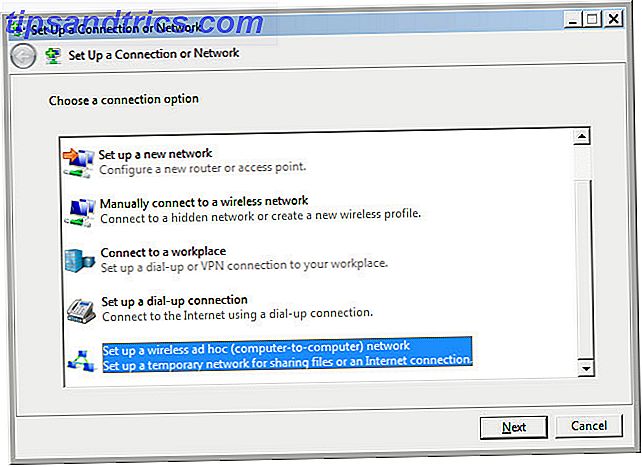
Θα δείτε τώρα ένα παράθυρο που εξηγεί τι είναι ένα ad-hoc ασύρματο δίκτυο και σας λέει μερικά πράγματα γι 'αυτό. Το πιο σημαντικό πράγμα που πρέπει να σημειωθεί είναι ότι όλες οι συσκευές που χρησιμοποιούν το ad-hoc ασύρματο δίκτυο πρέπει να βρίσκονται σε απόσταση 30 ποδιών το ένα από το άλλο, προς οποιαδήποτε κατεύθυνση. Θεωρήστε αυτό ως ανώτατο όριο, καθώς πολλά άλλα πράγματα μπορούν να επηρεάσουν την εμβέλεια ενός ασύρματου σήματος. Περιμένετε ίσως το μισό από αυτό. Μπορείτε να βελτιστοποιήσετε την εμβέλεια ακολουθώντας μερικές συμβουλές για το τι έχουμε φτάσει να καλέσουμε ασύρματο feng shui Ασύρματο Feng Shui: Πώς να βελτιστοποιήσετε το σπίτι σας για την καλύτερη λήψη Wi-Fi Wireless Feng Shui: Πώς να βελτιστοποιήσετε το σπίτι σας για καλύτερο Wi-Fi Υποδοχή Η δημιουργία ενός δικτύου Wi-Fi θα πρέπει να είναι μια εύκολη προοπτική, έτσι δεν είναι; Θέλω να πω, ένα σπίτι είναι ένα κλειστό κιβώτιο, και θα σκεφτόσασταν όταν τοποθετείτε μια συσκευή που μεταδίδει ασύρματα σήματα προς όλες τις κατευθύνσεις ... Διαβάστε περισσότερα.
Το δεύτερο σημαντικότερο πράγμα που πρέπει να σημειώσετε είναι ότι αν δημιουργήσετε μια ασύρματη σύνδεση ad-hoc, οποιαδήποτε ασύρματη σύνδεση που έχετε σε μια συσκευή αυτή τη στιγμή θα πέσει. Έτσι, αν νομίζετε ότι μπορείτε να συνδεθείτε ασύρματα σε ένα δίκτυο και να μοιραστείτε αυτό το δίκτυο ασύρματα με άλλους - δεν μπορείτε. Είναι το ένα ή το άλλο. Κάντε κλικ στο κουμπί Επόμενο για να μεταβείτε στο επόμενο παράθυρο.
Αυτό το παράθυρο είναι όπου έχετε ορίσει το όνομα του δικτύου σας και τι είδους ασφάλεια έχει σε αυτό. Συνιστάται να χρησιμοποιήσετε την επιλογή WPA2-Personal για τύπο ασφαλείας. Αυτό σας δίνει την καλύτερη ασφάλεια που μπορείτε να πάρετε με μια ad-hoc σύνδεση όπως αυτή. Χρησιμοποιήστε έναν κωδικό πρόσβασης που δεν σας πειράζει να δίνετε σε άλλους ανθρώπους. Μην ανακυκλώνετε έναν κωδικό πρόσβασης Πώς να δημιουργήσετε έναν ισχυρό κωδικό πρόσβασης που δεν θα ξεχάσετε Πώς να δημιουργήσετε έναν ισχυρό κωδικό πρόσβασης που δεν θα ξεχάσετε Ξέρετε πώς να δημιουργήσετε και να θυμηθείτε έναν καλό κωδικό πρόσβασης; Ακολουθούν μερικές συμβουλές και κόλπα για να διατηρήσετε ισχυρούς, ξεχωριστούς κωδικούς πρόσβασης για όλους τους λογαριασμούς σας στο διαδίκτυο. Διαβάστε περισσότερα που χρησιμοποιείτε για άλλα πράγματα όπως το Facebook ή το τραπεζικό. Σύντομα θα το μετανιώσετε, αν το κάνετε. Αν σκοπεύετε να δημιουργήσετε ξανά ένα ad-hoc ασύρματο δίκτυο, μπορείτε να ελέγξετε το πλαίσιο που διαβάζει το στοιχείο Αποθήκευση αυτού του δικτύου και κάντε κλικ στο κουμπί Επόμενο .
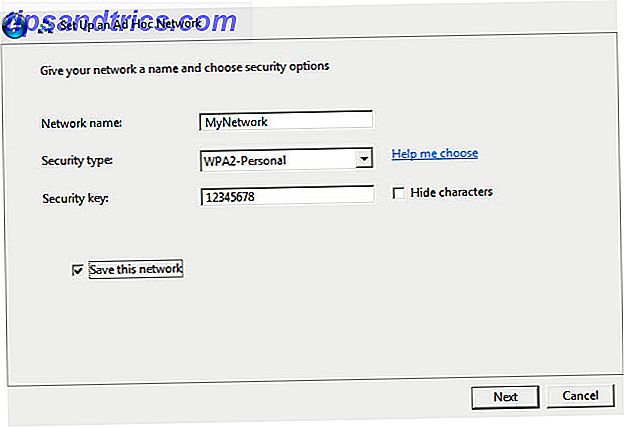
Συγχαρητήρια! Μόλις δημιουργήσατε ένα ad-hoc ασύρματο δίκτυο! Μοιραστείτε το με τους φίλους και την οικογένειά σας όπως το θεωρείτε κατάλληλο.
Τα προβλήματα με αυτό το είδος σύνδεσης δεν είναι πολλά, αλλά δεν είναι η πιο παγκόσμια λύση. Τα άτομα με Windows 7 ή παλαιότερα προσπαθώντας να συνδεθούν με συσκευές που δεν έχουν Windows παρουσίασαν κάποιες δυσκολίες και χρειάστηκε να διερευνήσουν βαθιά για να μάθουν πώς να ρυθμίσουν τις παραμέτρους των συσκευών τους που δεν είναι Windows για να συνδεθούν.
Μερικές φορές, το πρόβλημα είναι ότι η συσκευή δεν είναι συμβατή με τον τύπο ασφάλειας ή την κρυπτογράφηση που έχει ρυθμιστεί για χρήση από το ασύρματο δίκτυο ad-hoc. Μερικές φορές, είναι θέμα του τείχους προστασίας του κεντρικού υπολογιστή που εμποδίζει τη σύνδεση των συσκευών. Μερικές φορές, μπορείτε να επιλύσετε το πρόβλημα εκχωρώντας στατικές διευθύνσεις IP στις συσκευές σύνδεσης. Μερικές φορές, δεν φαίνεται να υπάρχει ένας καλός λόγος για τον οποίο δεν θα λειτουργήσει.
Από την έρευνα που έχω κάνει, φαίνεται ότι τα Windows 8 και τα νεότερα έχουν λιγότερα προβλήματα όπως αυτό. Εξετάσαμε προηγουμένως πώς να δοκιμάσετε την ταχύτητα Wi-Fi σας Πώς να δοκιμάσετε την ταχύτητα Wi-Fi (και τα 7 λάθη που πρέπει να αποφύγετε) Πώς να δοκιμάσετε την ταχύτητα Wi-Fi (και τα 7 λάθη που πρέπει να αποφύγετε) σας βοηθούν να μάθετε εάν έχετε μια γρήγορη σύνδεση στον υπολογιστή σας. Αλλά μην κάνετε αυτά τα λάθη όταν δοκιμάζετε. Διαβάστε περισσότερα και ποια λάθη πρέπει να αποφύγετε.
Η ετυμηγορία σχετικά με αυτή τη μέθοδο
Το θετικό είναι ότι αυτή είναι μια εύκολη σύνδεση για να εγκαταστήσετε και να απενεργοποιήσετε γρήγορα. Αυτή η μέθοδος είναι καταλληλότερη για να επιτρέπεται η σύντομη και προσωρινή σύνδεση των συσκευών που γνωρίζετε ότι θα λειτουργήσει.
Ad-Hoc ασύρματη σύνδεση μέσω γραμμής εντολών ή αρχείου παρτίδας
Μπορείτε επίσης να δημιουργήσετε και να απενεργοποιήσετε ένα ασύρματο δίκτυο ad-hoc χρησιμοποιώντας τη γραμμή εντολών. Όταν μπορείτε να κάνετε κάτι μέσω της γραμμής εντολών στα Windows, μπορείτε επίσης να γράψετε ένα αρχείο δέσμης Πώς να γράψετε ένα αρχείο απλής παρτίδας (BAT) Πώς να γράψετε ένα αρχείο απλής παρτίδας (BAT) Τα αρχεία δέσμης μπορούν να αυτοματοποιήσουν καθημερινές εργασίες υπολογιστή. Θα σας δείξουμε πώς τα αρχεία παρτίδας λειτουργούν και σας διδάσκουν τα βασικά. Μέχρι το τέλος αυτού του άρθρου, θα έχετε γράψει το πρώτο αρχείο δέσμης. Διαβάστε περισσότερα για να κάνετε το ίδιο πράγμα. Αυτό είναι ιδιαίτερα χρήσιμο για εργασίες που θα εκτελέσετε επανειλημμένα.
Για να το κάνετε αυτό μέσω της γραμμής εντολών, πρέπει να ανοίξετε τη Γραμμή εντολών. Ο πιο γρήγορος τρόπος για να γίνει αυτό είναι να κάνετε κλικ στο μενού Έναρξη και στη συνέχεια πληκτρολογήστε cmd στο πεδίο Αναζήτηση προγραμμάτων και αρχείων . Όταν εντοπίσει το πρόγραμμα Command Prompt, κάντε δεξί κλικ σε αυτό και επιλέξτε Εκτέλεση ως διαχειριστής, εκτός και αν είστε ο διαχειριστής.
Πρώτα, πρέπει να αρχικοποιήσετε τη λειτουργία φιλοξενούμενου δικτύου. Αυτή είναι η εντολή: netsh wlan set hostednetwork mode = επιτρέψτε ssid = YourSSID κλειδί = YourPassword keyusage = επίμονη όπου αλλάζετε το YourSSID σε ό, τι θέλετε να ονομάσετε το δίκτυο και το YourPassword σε οποιονδήποτε κωδικό πρόσβασης θέλετε στο δίκτυο.
Δεύτερον, πρέπει να ενεργοποιήσετε το δίκτυο: netsh wlan start hostednetwork
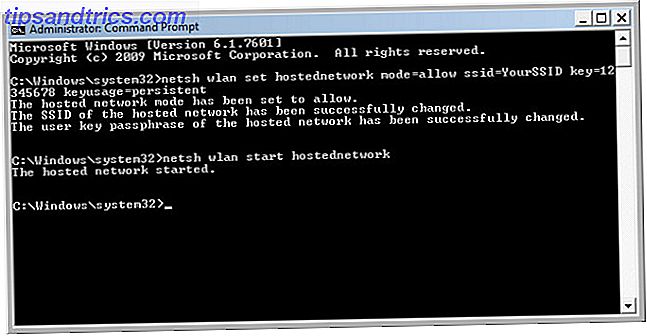
Τρίτον, όταν θέλετε να κλείσετε το δίκτυο, χρησιμοποιήστε την εντολή: netsh wlan stop hostednetwork
Πολύ απλό. Αν θέλετε να δημιουργήσετε ένα αρχείο δέσμης για αυτό, ανοίξτε το Σημειωματάριο και αντιγράψτε και επικολλήστε τα ακόλουθα σε αυτό. Και πάλι, αλλάξτε το YourSSID σε ό, τι θέλετε να ονομάσετε το δίκτυο και το YourPassword σε οποιονδήποτε κωδικό πρόσβασης θέλετε στο δίκτυο.
<@echo off CLS :MENU ECHO. ECHO................................................ ECHO. ECHO Press 1, 2, or 3 to select your task, or 4 to Exit. ECHO................................................ ECHO. ECHO 1 - Set Wifi Sharing Attributes ECHO 2 - Start WiFi Sharing ECHO 3 - Stop WiFi Sharing ECHO 4 - Exit ECHO. SET /PM=Type 1, 2, 3, or 4, then press ENTER: IF %M%==1 GOTO SET IF %M%==2 GOTO START IF %M%==3 GOTO STOP IF %M%==4 GOTO EOF :SET netsh wlan set hostednetwork mode=allow ssid=YourSSID key=YourPassword keyusage=persistent GOTO MENU :START netsh wlan start hostednetwork GOTO MENU :STOP netsh wlan stop hostednetwork GOTO MENU Αποθηκεύστε το αρχείο στην επιφάνεια εργασίας σας ως AdHocNetwork.bat . Βεβαιωθείτε ότι δεν έχει την επέκταση .txt . Τώρα, όταν θέλετε να δημιουργήσετε ένα δίκτυο ad-hoc, το μόνο που έχετε να κάνετε είναι να εκτελέσετε το αρχείο δέσμης (ως διαχειριστής) και να ακολουθήσετε τις υποδείξεις μενού. Θα μοιάζει με αυτό:
Η ετυμηγορία σχετικά με αυτή τη μέθοδο
Τα ίδια πλεονεκτήματα και μειονεκτήματα ισχύουν για αυτό και για το άλλο ad-hoc δίκτυο που δημιουργήσατε μέσω της μεθόδου των Windows. Είναι εξαιρετικό για τη δημιουργία μιας σύντομης και προσωρινής σύνδεσης συσκευών, αλλά αυτόματη και ταχύτερη για τη ρύθμιση.
Η προσέγγιση λογισμικού
Υπάρχουν πολλές εφαρμογές λογισμικού που κάνουν τη ρύθμιση του υπολογιστή σας Windows ως έναν εικονικό δρομολογητή WiFi όσο πιο εύκολη γίνεται. Οι περισσότεροι από αυτούς φροντίζουν τα διάφορα θέματα που ενδέχεται να αντιμετωπίσετε με τα πιο παραδοσιακά ad-hoc δίκτυα. Εικονικός WiFi Router, VirtualRouter Πώς να μοιραστείτε τη σύνδεσή σας στο Internet με οποιαδήποτε συσκευή WiFi χρησιμοποιώντας τον εικονικό δρομολογητή Πώς να μοιραστείτε τη σύνδεσή σας στο Internet με οποιαδήποτε συσκευή WiFi χρησιμοποιώντας Virtual Router Διαβάστε περισσότερα), Thinix και Connectify HotSpot (δείτε παρακάτω ) είναι μόνο μερικές από τις διαθέσιμες εφαρμογές που μπορούν να κάνουν αυτό. Το Connectify HotSpot Pro έχει σταθερά το καλύτερο εικονικό λογισμικό δρομολογητή που έχω χρησιμοποιήσει, γι 'αυτό θα μοιραστώ λίγο περισσότερο γι' αυτό μαζί σας εδώ.
Συνδεθείτε στο HotSpot PRO - $ 40 USD
Από την εμπειρία μου, το Connectify είναι η καλύτερη εφαρμογή για να το χρησιμοποιήσετε γι 'αυτό, καθώς είναι πολύ απλό να το εγκαταστήσετε, τρέχει άψογα και ποτέ δεν είχα πρόβλημα με οποιαδήποτε συσκευή να μπορεί να συνδεθεί με αυτήν, εφ' όσον ήταν εύρος. Έχω συνδεθεί με τηλέφωνα Android και tablet, iPads και iPhones, BlackBerry Playbooks και τηλέφωνα και, φυσικά, υπολογιστές με Windows. Το περισσότερο που είχα συνδέσει σε μια στιγμή ήταν πέντε συσκευές και αυτό εκτελεί θαυμάσια, χωρίς καμία αξιοσημείωτη καθυστέρηση στον υπολογιστή μου ή τις άλλες συσκευές.
Σίγουρα, το Connectify κοστίζει λίγα δολάρια, αλλά η επιδείνωση που εξοικονομεί εύκολα πληρώνει γι 'αυτό. Το λογισμικό βοηθά επίσης στην κοινή χρήση αρχείων μεταξύ των συσκευών που είναι συνδεδεμένες με αυτό και της πρόσβασης στο τοπικό δίκτυο. Θα ήθελα να πω ότι η Microsoft θα πρέπει να εξετάσει το ενδεχόμενο να αποκτήσει το Connectify και να κάνει αυτό το λογισμικό μέρος των Windows.
Η εικόνα στα αριστερά δείχνει πόσο εύκολο είναι να ρυθμίσετε τις παραμέτρους και η εικόνα στα δεξιά σας δείχνει τον τρόπο με τον οποίο παρακολουθεί ποιος είναι συνδεδεμένος και έχει συνδεθεί προηγουμένως.
Κάποιοι από εσάς ίσως σκέφτονται: "Γιατί να αγοράσω το Connectify για να το κάνω αυτό, όταν θα μπορούσα απλά να αγοράσω ένα ασύρματο δρομολογητή;" Αυτή είναι μια έγκυρη ερώτηση. Αν ο υπολογιστής σας είναι συνήθως στάσιμος, τότε η λήψη ενός δρομολογητή WiFi έχει πολύ νόημα. Ωστόσο, εάν έχετε την ανάγκη να είστε σε θέση να ρυθμίσετε ένα δρομολογητή WiFi σε διαφορετικά μέρη, εάν ταξιδεύετε για δουλειά, τότε το λογισμικό είναι πολύ πιο εύκολο να γλιστρήσει γύρω.
Η ετυμηγορία σχετικά με αυτή τη μέθοδο
Το Connectify είναι ιδανικό για ανθρώπους που μπορεί να είναι άνθρωποι πωλήσεων, εταιρικοί εκπαιδευτές, λέκτορες και πολλά άλλα.
Συνοψίζοντας
Τώρα γνωρίζετε ότι μπορείτε να μετατρέψετε τον υπολογιστή ή το φορητό σας υπολογιστή σε έναν εικονικό δρομολογητή WiFi και έχετε μερικούς διαφορετικούς τρόπους για να το κάνετε. Επιλέξτε αυτό που είναι σωστό για τις ανάγκες σας, δοκιμάστε το, δοκιμάστε το και μάθετε περισσότερα για το τι μπορείτε να κάνετε με αυτό.
Τι άλλα πράγματα θα σας επιτρέψει ένας εικονικός δρομολογητής WiFi; Παίξτε γύρω και ενημερώστε μας. Υπάρχουν σίγουρα άλλες χρήσεις από τη σύνδεση με το Διαδίκτυο Πώς να βρείτε εντελώς δωρεάν Απεριόριστη πρόσβαση στο Internet σχεδόν οπουδήποτε Πώς να βρείτε εντελώς δωρεάν Απεριόριστη πρόσβαση στο Internet Σχεδόν οπουδήποτε Όλοι μας αρέσει ένα freebie ξανά και ξανά. Το δωρεάν WiFi είναι το κορυφαίο των περισσότερων λιστών όταν ταξιδεύουμε. Ξεκινήστε με αυτά τα εργαλεία και συμβουλές για να βρείτε δωρεάν hotspot WiFi σε όλο τον κόσμο. Διαβάστε περισσότερα, αλλά θα σας το αφήσουμε να εξερευνήσετε και να μάθετε για τώρα.
Εγκαταστήστε ποτέ ένα εικονικό δίκτυο WiFi 9 Ελεύθερα εργαλεία για τη ρύθμιση ενός Hotspot Wi-Fi στα Windows 9 Δωρεάν εργαλεία για τη ρύθμιση ενός Hotspot Wi-Fi στα Windows Μπορείτε να κάνετε κοινή χρήση της σύνδεσης του υπολογιστή σας με υπολογιστή ή υπολογιστή με άλλες συσκευές γυρίζοντας τον υπολογιστή σας των Windows σε ένα hotspot. Σας παρουσιάζουμε τα εργαλεία που κάνουν αυτό εύκολο. Διαβάστε περισσότερα ? Πώς το έκανες; Ποια ήταν τα σκαμπανεβάσματα στη μέθοδο σας; Υπάρχει τρόπος που θα συνιστούσατε σε σχέση με άλλη; Ενημερώστε μας στα σχόλια, έτσι όλοι μαθαίνουμε και είμαστε όλοι μαζί σε αυτό.
Πηγές εικόνας: φόντο του ουρανού μέσω Flickr, φορητό υπολογιστή, Android Tablet, έξυπνο τηλέφωνο, WiFi Wave μέσω Pixabay.